
Utilisation de l'environnement de récupération Windows
Ceci est la solution officielle de Microsoft, qui nécessite la présence d'une distribution avec le système d'exploitation Windows 7. Si vous n'ayez pas de tel, et que vous écrivez une image n'est pas possible, vous pouvez passer à la méthode suivante. Cependant, les décrits ici, à mon avis, sont les plus simples.
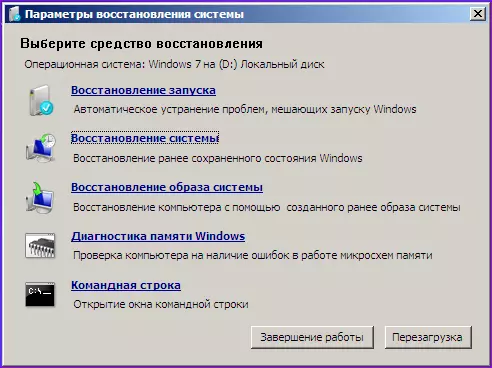
Exécuter une ligne de commande dans l'environnement de récupération Windows
Ainsi, afin de corriger l'erreur de bootmgr, démarrez à partir du support sur lequel il existe une distribution Windows 7 ou Windows 8, et il n'est pas nécessaire que le système de l'ordinateur lui-même est installé à partir de ce CD ou de ce lecteur flash. La touche Windows pour utiliser l'environnement de récupération ne sera pas également nécessaire. Ensuite, procédez comme suit:
- Sur l'écran de la demande de langue, sélectionnez celui que le plus approprié
- Sur l'écran suivant en bas à gauche, sélectionnez "Restauration du système"
- Lorsqu'une demande apparaît sur quel système d'exploitation vous devez restaurer, sélectionnez le bouton souhaité et cliquez sur le bouton Suivant.
- Dans la fenêtre suivante, sélectionnez "Ligne de commande", BootMgr est manquant que la correction d'erreur se produira à l'aide de la ligne de commande.
- Entrez les commandes suivantes: bootrec.exe / fixmbr et bootrec.exe / fixboot en appuyant sur Entrée après chacun d'eux. (Au fait, les mêmes deux commandes vous permettent de supprimer la bannière qui apparaît avant les téléchargements de Windows)
- Redémarrez l'ordinateur, cette fois sur le disque dur.
Si les actions ci-dessus n'ont pas conduit au résultat souhaité et que l'erreur continue de se manifester, vous pouvez essayer la commande suivante que vous exécutez simultanément dans l'environnement de récupération Windows:
Bcdboot.exe c: \ WindowsOù C: \ Windows est le chemin du chemin du dossier avec le système d'exploitation. Cette commande récupérera la démarrage Windows sur votre ordinateur.
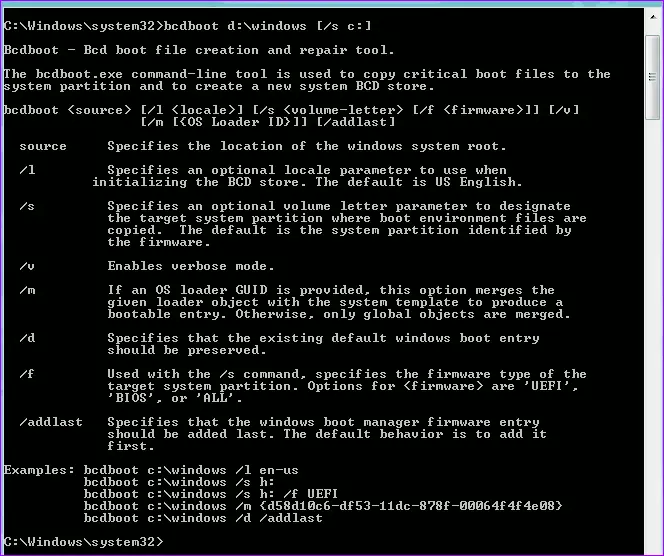
Utiliser BCDBoot pour corriger BootMgr est manquant
Comment éliminer l'erreur de bootmgr sans disque sans disque Windows
Le disque de démarrage ou le lecteur flash dont vous avez encore besoin. Mais non avec le système d'exploitation Windows 7, et avec un CD LIVE SPECIAL LIVE, tel que le CD de démarrage de Hiren, le RBCD et d'autres images de ces disques sont disponibles sur la plupart des torrents et comprennent un ensemble d'utilitaires qui, y compris, vous permettent de corriger notre erreur résultant de la démarrage des fenêtres.
Quels programmes sur le disque de récupération peuvent être utilisés pour corriger l'erreur de BootMgr:
- MBRFIX.
- Acronis Disk Director.
- Ultime mbrgui
- Expert de la récupération d'Acronis.
- Bootice.
Le plus pratique pour moi, par exemple, est l'utilitaire MBRFIX, disponible sur le disque de démarrage de CD de démarrage de Hiren. Afin de restaurer Windows Chargement avec celui-ci (à condition que ce soit Windows 7, il est installé sur la seule partition sur un seul disque dur), entrez simplement la commande:
Mbrfix.exe / lecteur 0 fixmbr / win7Après cela, confirmez les modifications apportées à la section de démarrage de Windows. Lorsque vous démarrez MBRFIX.EXE sans paramètres, vous recevrez une liste complète des actions possibles en utilisant cet utilitaire.
Ces utilitaires ont une quantité suffisante, mais je ne recommande pas d'utiliser des utilisateurs novices - leur utilisation nécessite des connaissances spéciales et peut dans certains cas entraîner une perte de données et la nécessité de réinstaller le système d'exploitation à l'avenir. Ainsi, si vous n'êtes pas sûr de vos connaissances et de la première façon dont vous ne vous aidez pas, il sera préférable d'appeler un spécialiste en réparation des ordinateurs.
